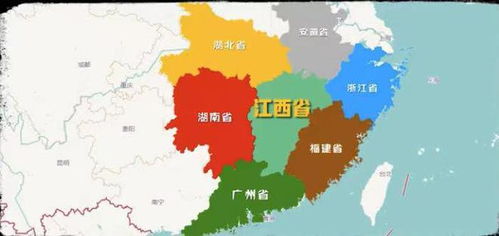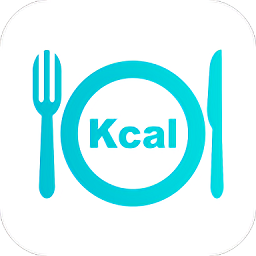mac air 双系统切换,轻松实现Windows与Mac OS的切换
时间:2024-10-28 来源:网络 人气:
Mac Air双系统切换指南:轻松实现Windows与Mac OS的切换

一、Mac Air双系统安装方法
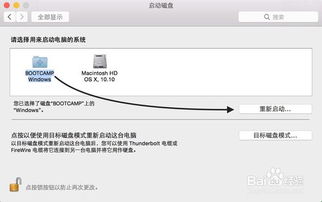
在开始切换双系统之前,首先需要确保您的Mac Air已经安装了Windows和Mac OS。以下是安装双系统的步骤:
准备一个至少8GB的U盘,并下载Windows 10的ISO镜像文件。
使用U盘启动Mac Air,并运行Boot Camp安装程序。
按照Boot Camp的提示,将Windows 10安装到Mac Air上。
安装完成后,重启Mac Air,并按照提示完成Windows的设置。
二、Mac Air双系统切换方法
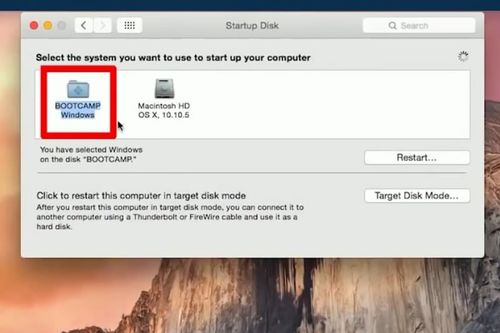
在安装好双系统后,您可以通过以下方法进行切换:
开机或重启Mac Air时,按住Option键(Alt键)。
在出现的启动选项菜单中,选择您想要启动的系统(Windows或Mac OS)。
释放Option键,Mac Air将启动所选的系统。
三、设置默认启动系统
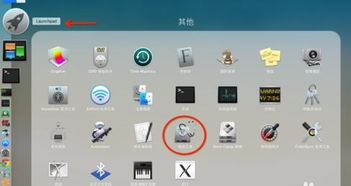
如果您希望Mac Air在开机时自动启动某个系统,可以按照以下步骤设置默认启动系统:
在Mac OS中,打开“系统偏好设置”。
点击“启动磁盘”。
在左侧列表中,选择您想要设置为默认启动系统的磁盘。
点击“重新启动”按钮,Mac Air将重启并设置为默认启动所选系统。
四、使用Boot Camp切换系统
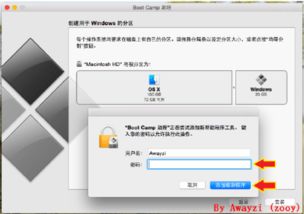
除了上述方法外,您还可以通过Boot Camp来切换系统:
在Windows系统中,点击任务栏右下角的Boot Camp图标。
在弹出的菜单中,选择“启动磁盘”。
在列表中选择您想要启动的系统,然后点击“重新启动”按钮。
五、注意事项
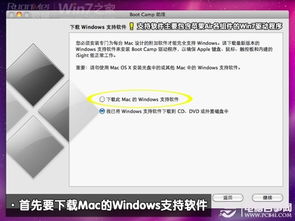
在切换双系统时,请注意以下事项:
在切换系统前,请确保所有重要数据已备份。
在切换系统后,部分硬件可能需要重新安装驱动程序。
在切换系统时,请确保Mac Air已连接电源,以免意外关机导致数据丢失。
通过以上方法,您可以在Mac Air上轻松实现Windows与Mac OS的切换。在享受双系统带来的便利的同时,也要注意保护好自己的数据,确保系统稳定运行。
相关推荐
教程资讯
教程资讯排行